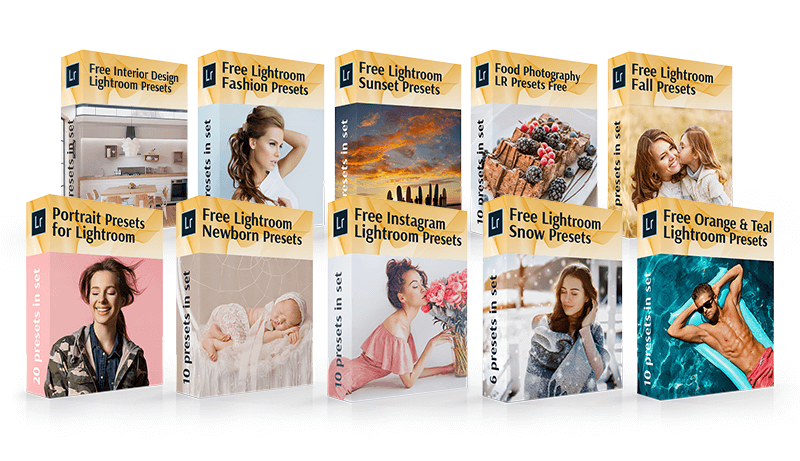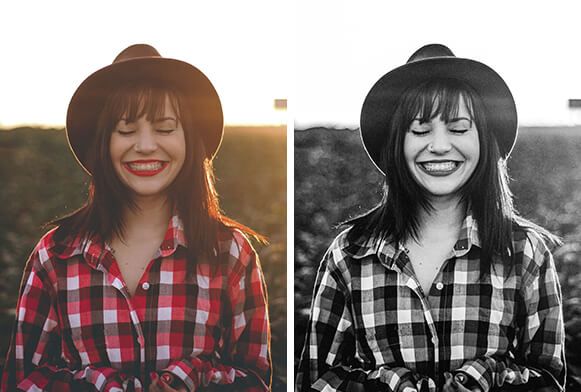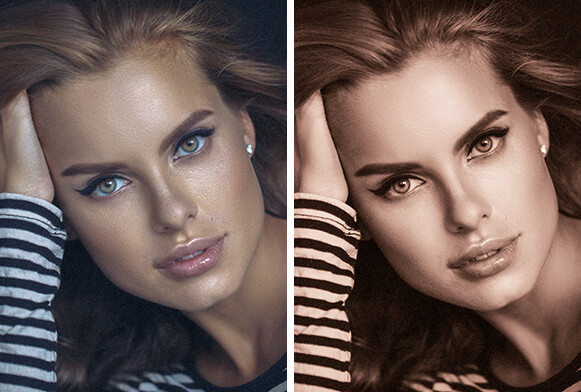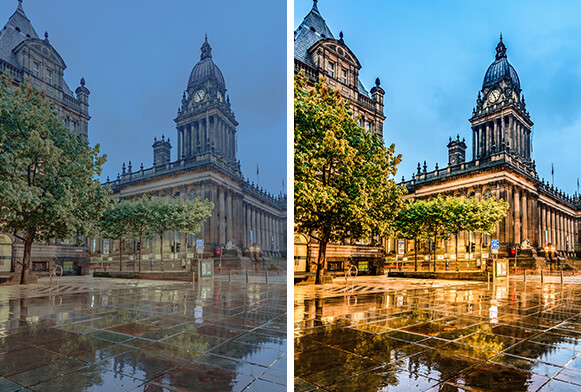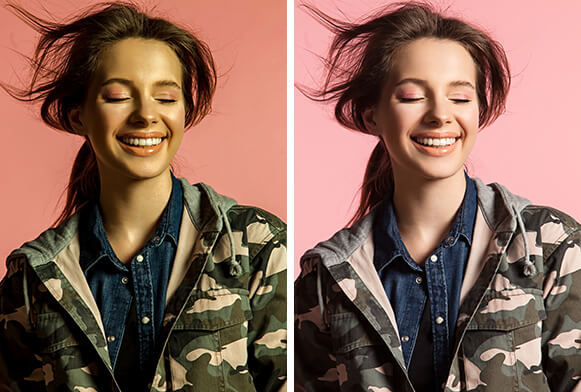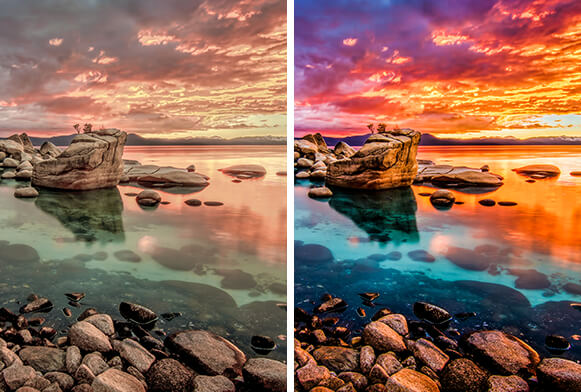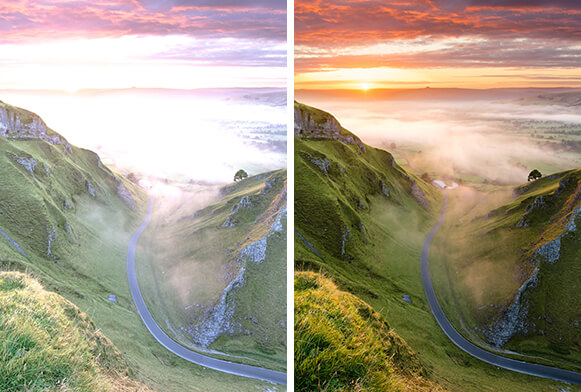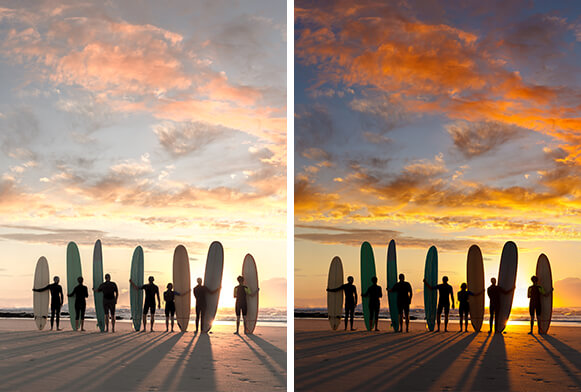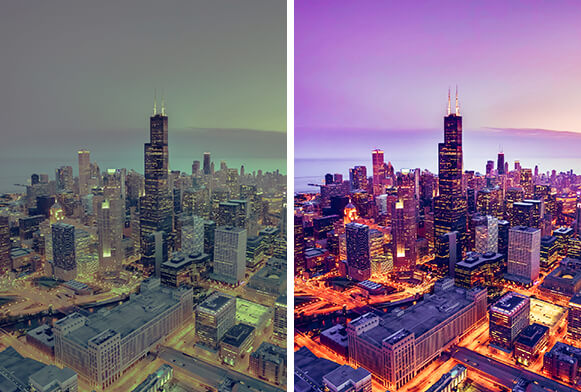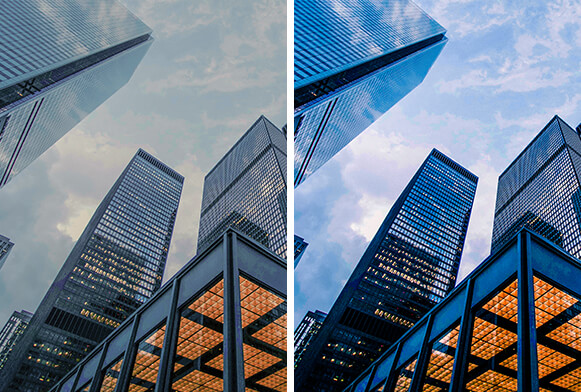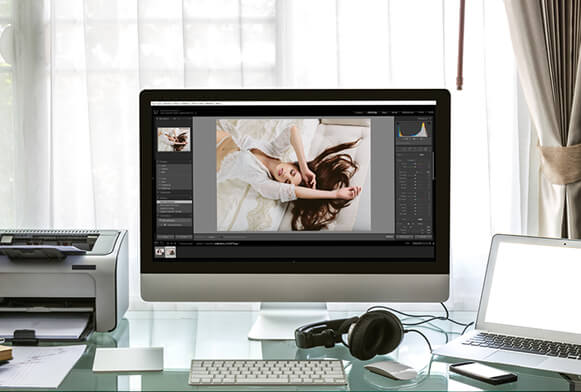Brezplačne prednastavitve Lightroom s strani FixThePhoto
500+ brezplačnih prednastavitev Lightroom z več kot 10,5 milijona prenosov! Ne zamudite priložnosti, da brezplačno dobite te prednastavitve za Lightroom CC Desktop. To je najlažji način za uporabo brezplačnih prednastavitev Lightroom, ki so jih oblikovali profesionalni fotografi. Naša zbirka ponuja brezplačne prednastavitve Lightroom za fotografiranje v formatih RAW in JPG. Te prednastavitve Lightrooma so združljive z Lightroom 4-6, Lightroom CC, Lightroom Classic in Lightroom Mobile.
Naše najboljše brezplačne prednastavitve Lightroom vključujejo:
- Nove prednastavitve Lightroom 2021
- Najboljše brezplačne prednastavitve Lightroom 2020
- Najboljše brezplačne prednastavitve Lightroom 2019
- Brezplačne prednastavitve Lightroom z učinki
- Prednastavitve Lightroom za fotografe
- Prednastavitve Lightroom za Lightroom 5
- Brezplačne prednastavitve za Lightroom CC
- Brezplačne prednastavitve Lightroom za Mac
- Brezplačne prednastavitve prekrivanja Lightroom
- Brezplačne prednastavitve za mobilne naprave Lightroom
Brezplačne prednastavitve za mobilne naprave Lightroom
Brezplačne prednastavitve za mobilne naprave Lightroom so oblikovali profesionalci, da vam pomagajo izboljšati fotografije v pametnem telefonu z nekaj kliki. Neverjetne brezplačne mobilne prednastavitve za potovalne fotografije, ulične portrete, fotografije okusne hrane, arhitekturo, naravo itd.
Kako pridobiti brezplačne prednastavitve Lightroom?
Imamo 500+ prednastavitev za Lightroom, ki jih lahko brezplačno prenesete. Kliknite na sveženj prednastavitev Lightroom, ki vam je všeč, da si ogledate podrobna navodila, kako namestiti prednastavitve Lightroom in kako namestiti Lightroom mobilne prednastavitve z mnogimi vzorci pred in po. Naročite se in prejmite vse najnovejše prednastavitve Lightroom in posebne popuste!
Kaj je Adobe Lightroom? Adobe Lightroom je priljubljena programska oprema, ki jo je oblikoval Adobe Co. za izboljšanje fotografij s prednastavitvami Lightroom. Preprosto dodajte prednastavitve v Lightroom in dobite čudovite slike v več klikih. Ugotovite, kako brezplačno pridobite Lightroom, ki bo podpiral te prednastavitve Lightroom.
Kaj so prednastavitve Lightroom? Prednastavitve Adobe Lightroom so shranjene nastavitve Lightroom, ki pomagajo preoblikovati fotografijo, kot želite, in nato shraniti to natančno kombinacijo nastavitev za druge slike. Prednastavitve Lightroom imajo razširitev .lrtemplate in XMP. S pomočjo brezplačnih filtrov Lightroom lahko prilagodite ravnovesje beline, ostrino, kontrast, barve, sence, temperaturo itd.
Kaj so prednastavitve Lightroom?
Prednastavitve Lightroom so lahko alternativa ročnemu urejanju in popravljanju barv, da zmanjšate čas, ki ga porabite za to, ali ustvarite dosleden vizualni slog slik. Prednastavitev Lightroom je vnaprej določen položaj vseh ali nekaterih drsnikov na plošči za urejanje Lightroom.
Z drugimi besedami, lahko prilagodite izboljšavo fotografije, kot želite, in nato to kombinacijo drsnikov shranite za prihodnjo uporabo na drugi sliki. Lightroom čopiči za portrete so tudi v ta namen v veliko pomoč. Ustvarite lahko tudi prednastavitve za dejanja, kot so postavitev vodnega žiga, obrezovanje itd. Prednastavitve lahko ustvarite sami ali jih prenesete z našega spletnega mesta.
Kako uporabljati prednastavitve Fixthephoto Lightroom?
Ko prenesete in namestite naše prednastavitve, jih lahko prilagodite svojemu slogu in po potrebi spremenite motnost. Prednastavitve, ki vam niso všeč, lahko vedno odstranite. Če želite to narediti, z desno tipko miške kliknite prednastavitev, ki ni več potrebna, in izberite Izbriši . Če pomotoma izbrišete napačno prednastavitev, pritisnite Ctrl + Z (Win) ali Cmd + Z (Mac) in dejanje bo preklicano.
Poleg tega lahko greste v mapo s prednastavitvami Adobe Lightroom in vse odstranite ročno. Mapo s prednastavitvami lahko najdete v Adobe - CameraRaw - Setting - User Presets.
Če še vedno niste prenesli Adobe Lightroom Classic ali Lightroom CC, si oglejte več zakonitih načinov kako brezplačno pridobiti Lightroom.
Če želite uporabiti prednastavitev Lightroom za več fotografij hkrati, izberite prednastavitev, ki jo morate uporabiti v načinu za razvoj. Nato izberite vse slike iz knjižnice, za katere želite uporabiti prednastavitev. Naslednji , kliknite Sinhroniziraj, konfigurirajte potrebne parametre in kliknite Sinhronizacija.
Ne pozabite, da je ta metoda primerna le, če so bile fotografije posnete v približno enakem območju, z enako svetlobo in osvetlitvijo. Metoda ne zagotavlja, da se boste popolnoma spopadli z vsako sliko, vendar znatno prihrani čas.
Prednastavitve lahko celo sinhronizirate z Mobile Lightroom CC. Zaženite namizno različico Lightroom CC, pojdite v meni Datoteka in izberite »Uvozi profile in prednastavitve«. Uvozite lahko mapo ali več datotek prednastavitev za mobilne naprave Lightroom, vključno s kombinacijami prednastavitev in profilov, Lightroom CC pa bo uvozil datoteke in jih postavil na ustrezno območje vmesnika.
Ko bodo vse prednastavitve in profili Lightrooma uvoženi in poravnani za sinhronizacijo, bodo na voljo v vseh napravah, povezanih s tem računom, pa tudi z vašim računom Lightroom (iPhone, iPad, Android in ChromeOS).